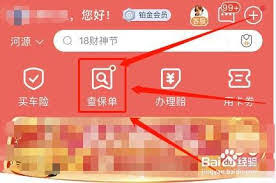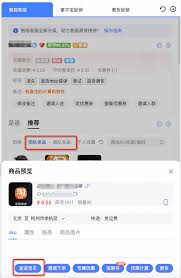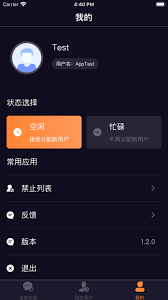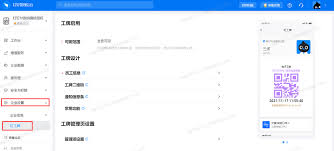导读: 在当今这个追求个性与创意的时代,照片的背景更换成为了许多人提升照片质感的重要手段。而醒图这款功能强大的修图软件,就能轻松帮你实现背景更换自由。下面就来详细说说醒图背景怎么换吧!一、选择合适的照片首先,打开醒图软件,导入你想要更换背景的照片。确保照片主体清晰,这
在当今这个追求个性与创意的时代,照片的背景更换成为了许多人提升照片质感的重要手段。而醒图这款功能强大的修图软件,就能轻松帮你实现背景更换自由。下面就来详细说说醒图背景怎么换吧!
一、选择合适的照片
首先,打开醒图软件,导入你想要更换背景的照片。确保照片主体清晰,这样后续更换背景时效果才会更好。
二、抠图是关键
1. 智能识别抠图
醒图的智能抠图功能非常强大。导入照片后,点击“人像”,再选择“智能抠图”。软件会自动识别出人物主体,快速生成选区。如果识别效果不太理想,还可以通过手动涂抹、擦除等工具进行微调,让抠图更加精准。
2. 其他抠图方式
除了智能抠图,对于一些形状规则的物体,比如方形的建筑、圆形的物品等,可以尝试使用“矩形选框”“椭圆选框”等工具进行手动抠图。对于毛发、半透明物体等复杂元素,“橡皮擦”和“涂抹”工具的配合使用能帮助你更精细地处理边缘。
三、更换背景
1. 添加背景图片
抠好图后,返回主界面,点击“背景”。这里有多种添加背景的方式,你可以选择“画布颜色”,挑选一个纯色背景来营造简洁大方的风格;也可以点击“导入图片”,从相册中选择一张你喜欢的图片作为新背景。

2. 调整背景与主体
添加背景后,通过缩放、旋转、移动等操作,让主体与背景完美融合。还可以调整背景的透明度,使画面更具层次感。比如,当主体与背景颜色相近时,适当降低背景透明度,能让主体更加突出。
四、细节优化
1. 光影效果
利用“调节”功能中的亮度、对比度、阴影等参数,调整主体与背景之间的光影关系,让画面看起来更加自然。例如,增加阴影可以使主体在新背景上更有立体感。

2. 添加元素
为了让照片更加丰富有趣,可以点击“贴纸”“特效”等,添加一些与主题相符的元素或特效。比如,给一张旅行照片添加一些飞机、云朵等贴纸,瞬间增添旅行氛围。
通过以上步骤,你就能轻松使用醒图更换照片背景啦!发挥你的创意,让每一张照片都焕发出新的魅力,快去试试吧!
上一篇:如何关闭腾讯元宝接收消息通知
下一篇:如何查看淘宝消费总额